Használata tárgyrasztereket
Az oldal alja
Segítségével tárgyrasztereket megadni a pontos hely a tárgyakat. Például bekapcsolásával tárgyrasztert, akkor gyorsan építeni egy köríven központ a középső szegmensében a vonallánc.
Tárgyraszterre lehet kapcsolni közben bármilyen kérdés pont utasításokat. Alapértelmezésben, ha a kurzor az objektum fölé dobott a helyszínen megjelenik egy jelölő és kihúzva. Ez a funkció az AutoSnap ™ (AutoSnap); Ez biztosítja a vizuális megjelenítése az aktuális tárgyraszter.
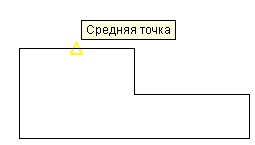
A részleteket a tárgyraszter módokat, lásd. A bemutató BIND parancs.
Beállítás Tárgyraszterfelülírás
Beállításához tárgyraszter pont, amikor megkérdezi, hogy tegye a következőket:
- nyomja meg a Shift billentyűt, és kattintson a jobb gombbal a helyi menü megjelenítéséhez tárgyrasztereket;
- nyomja meg a „SNAP” tárgyraszter gombot a panel;
- írja be a nevét a tárgyraszter a parancssorban.
- Kattintson a jobb gombbal a tárgyraszter gombra az állapotsorban.
Ha az objektum kötődés meghatározása a lekérdezés pontot, akkor csak akkor érvényes, meghatározza a következő pontot.
Megjegyzés Tárgyraszterfelülírás csak akkor működik, ha az utasítást, hogy pont lekérdezések. Amikor megpróbálja használni egy tárgyrasztert hibaüzenet a parancssorban.
A futó tárgyrasztereket
Ha kell használni egy vagy több tárgyrasztereket többször, akkor meg ezeket a módokat, mint a jelenlegi. Például ahhoz, hogy csatlakoztassa a központok több kört, akkor állítsa az üzemmód a „Center” futó tárgyrasztereket.
A felhasználó megadhat egy vagy több futó tárgyrasztereket a „Tárgyraszterkövetést” a „rajz mód”, amely elérhető a menüből, hogy a párbeszédablak „Eszközök”. Ha több mint egy tárgyrasztereket, a kiválasztott pozícióban lehet több, mint egy tárgy kötődését. Beállítása előtt pont, nyomja meg a Tab billentyűt a lehetőséget.
Nyomja meg a gombot kötődnek az állapotsoron vagy az F3 billentyűt, hogy engedélyezze vagy tiltsa le az aktuális tárgyraszter.
Megjegyzés: Ha azt szeretné, hogy kikelnek tárgyak figyelmen kívül tárgyrasztereket, válassza ki a rendszer változó OSNAPHATCH egyenlő 1.
Segítségével tárgyraszterre 3D térben
Alapértelmezésben Z értéke helyzetét tárgyraszter helyzete határozza meg a tárgy a térben. Azonban, ha a munkát végzik a tárgyrasztereket az építési terv vagy felülnézetben a részleteket lesz sokkal kényelmesebb használni az állandó Z az érték.
Ha a rendszer változó OSNAPZ engedélyezi, minden tárgyrasztereket vetített XY sík aktuális UCS vagy ha a beállított szintet nulla, - párhuzamos síkban az XY síkra egy előre meghatározott szintet.
Megjegyzés: létrehozásakor vagy módosításakor objektumokat, akkor tudnia kell, hogy, illetve ki a változó OSNAPZ. Mivel nem látható emlékeztető, nem várt eredményeket kaphatunk.
Annak érdekében, hogy kötődni pontos helye objektumokon
- Amikor a program kéri, hogy adjon meg egy pontot lenyomva tartja shif jobb gombbal a rajz területen. Jelölje ki az objektumot patent, amit használni kíván.
- Mozgassa a kurzort a kívánt helyzetbe a tárgyraszter.
Ha AutoSnap mód engedélyezett, ha lebeg a kurzort a funkció pont tárgyraszter marker jelenik meg, és a megfelelő tooltip.
Kiválasztja a legközelebb a kurzor pont kötődését a megadott objektumot.
Annak beállításához futó tárgyrasztereket
- Válassza az Eszközök menü Rajzbeállítások. „RAJZBEÁLL” a parancssorba.
- A „Object Snap” „Rajzbeállítások” fület a párbeszédablakban válassza ki a megfelelő tárgyrasztereket.
- Kattintson az "OK" gombot.
Kapcsolja futó tárgyrasztereket működés közben
- Kattintson Tárgyraszterkövetést az állapotsorban, vagy nyomja meg az F13.
Ha a jelenlegi tárgyraszterre állítottak van a sor vagy kikapcsolása.
Ahhoz, hogy átmenetileg kapcsolja ki és be az aktuális tárgyraszter nyomja meg és tartsa lenyomva az F3 billentyűt munka közben.
Ahhoz, hogy figyelmen kívül hagyja sraffozási objektumok tárgyraszterek